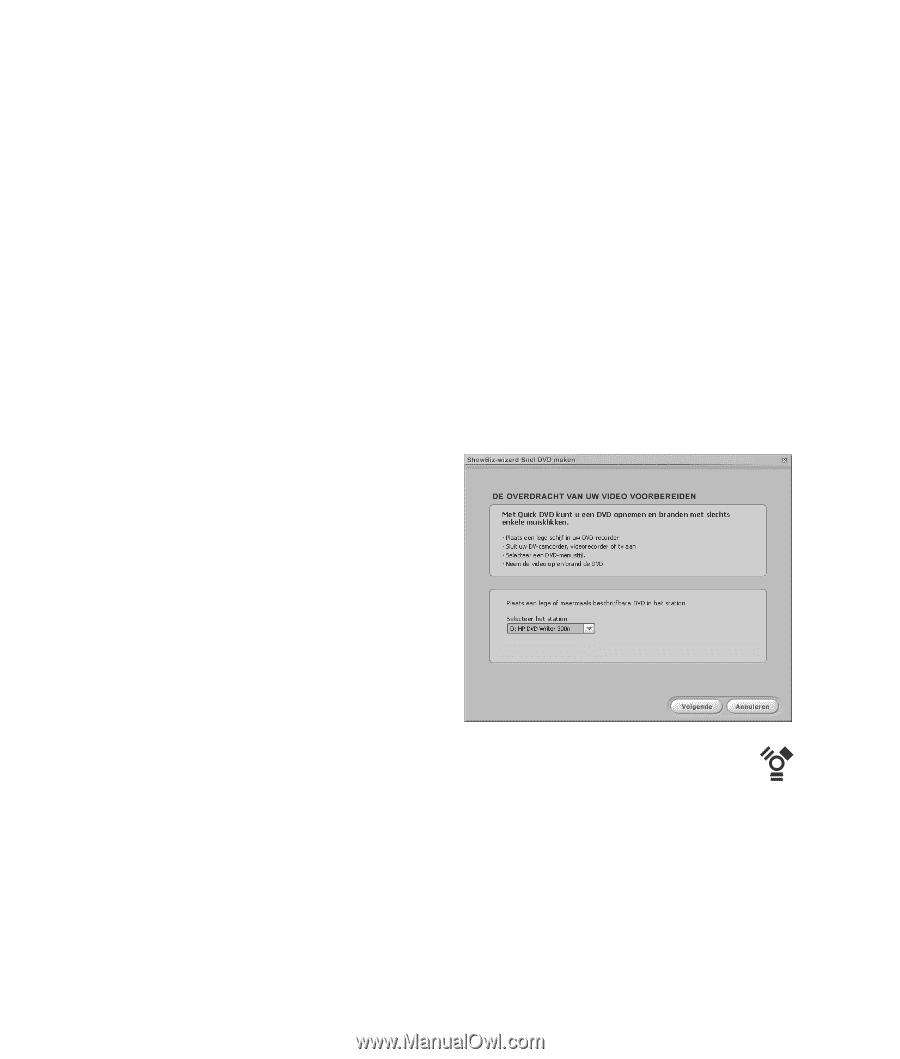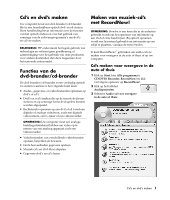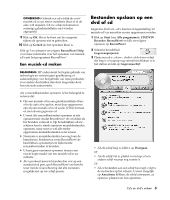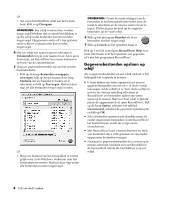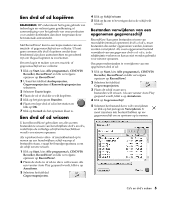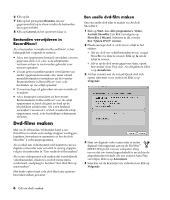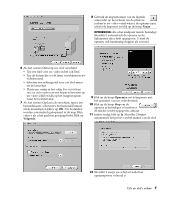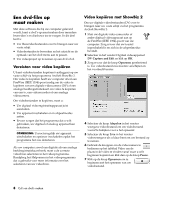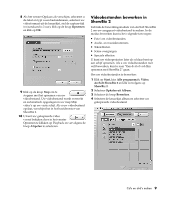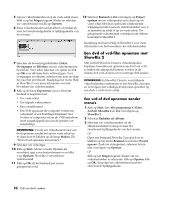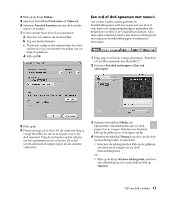HP Pavilion t300 HP Pavilion Desktop PCs - (Dutch) DVDRW and CDRW Guide 5990-6 - Page 10
Dvd-films maken
 |
View all HP Pavilion t300 manuals
Add to My Manuals
Save this manual to your list of manuals |
Page 10 highlights
6 Klik op Ja. 7 Klik op het pictogram Branden om uw gegevensschijf op te slaan zonder de bestanden die u gewist hebt. 8 Klik op Gereed als het opnemen klaar is. Bestanden verwijderen in RecordNow! Als u bestanden verwijdert in RecordNow!, is het belangrijk het volgende te noteren: • Als u een opgenomen bestand verwijdert van een gegevens-dvd+r of -cd-r, is de schijfruimte verloren en kan ze niet worden gebruikt voor nieuwe opnames. • U kunt geen muziekbestanden verwijderen van eerder opgenomen muziek-cd's, maar u kunt muziekbestanden verwijderen uit het venster Bestandselectie in RecordNow! voor u de bestanden op uw schijf opneemt. • U moet een lege cd gebruiken om een muziek-cd te maken. • Als u bestanden verwijdert uit het venster Bestandselectie in RecordNow! voor de schijf opgenomen is, heeft dit geen invloed op de beschikbare schijfruimte. Als u een bestand verwijdert van een cd-r of dvd+r nadat de schijf opgenomen werd, is de beschikbare schijfruimte verloren. Dvd-films maken Met uw dvd-brander/cd-brander kunt u uw thuisfilms in enkele eenvoudige stappen vastleggen, kopiëren, bewerken en opnemen via het ArcSoft ShowBiz® 2 softwareprogramma. Als u enkel een videobestand wilt kopiëren van uw digitale camcorder naar een dvd in weinig stappen, volgt u de instructies in "Een snelle dvd-flm maken". Als u een videoproject wilt maken dat verschillende videobestanden, diashows en dvd-menu-items combineert, raadpleegt u het deel "Een dvd-film op maat maken". Met beide opties kunt u de dvd-film later opnieuw bewerken indien gewenst. Een snelle dvd-film maken Om een snelle dvd-film te maken via ArcSoft ShowBiz 2: 1 Klik op Start, kies Alle programma's, Video, ArcSoft ShowBiz 2 en klik vervolgens op ShowBiz 2 Wizard. Selecteer in dit venster Een "Quick DVD" creëren. 2 Plaats een lege dvd+r- of dvd+rw-schijf in het station: • Als uw dvd+rw-schijf bestanden bevat, vraagt ShowBiz 2 u deze te wissen. Klik op Ja om de schijf te wissen. • Als er op de dvd reeds gegevens staan, opent het venster Auto Play zich. Als dit gebeurt, klikt u op Annuleren. 3 Als het venster met de wizard Quick dvd zich opent, selecteert u uw station en klikt u op Volgende. 4 Sluit uw digitale video camcorder of ander digitaal videoapparaat aan op de FireWire (IEEE 1394)-poort van uw computer. Zorg ervoor dat uw toestel ingeschakeld is en zich in de afspeelmodus bevindt. Als een venster Auto Play verschijnt, klikt u op Annuleren. 5 Selecteer uit de keuzelijst uw videobron en klik op Volgende. 6 Cd's en dvd's maken